商品情報一括変更
1在庫情報CSVをダウンロードする
商品情報ページの「在庫情報ダウンロード」機能を利用して在庫情報CSVデータをダウンロードします。
今回は商品情報の変更になりますので、ダウンロードする形式は「全項目」を選択してください。
(→ダウンロード方法: 5-3 在庫情報ダウンロード)
2在庫情報CSVデータを編集する
ダウンロードしたCSVファイルを、各種エディタ(Access、テキストエディタ、csvエディタ、Excelなど)を使用して編集します。なお、Excelを利用する場合、入力内容によっては、データを表示する際に画面上変換してしまい、正しく編集できませんのでご注意ください。
- 「全項目」CSV 共通部分
-
項目名 入力内容 説明 商品ID 数字(変更不可) 規格データID 数字(変更不可) 規格無データID 数字(変更不可) 商品名 文字列(必須) zaiko Robot上での商品名を入力。各店舗と同一名である必要はありません。 単価 半角数字(必須) zaiko Robot上での単価を入力。各店舗と同一金額である必要はありません。 在庫数 半角数字(必須) 削除処理 半角数字[1] 商品を削除する際に使用 Eストア商品名 文字列 Eストアーご利用以外の店舗様は未使用となります。 ストアカート商品番号 半角英数字 ストアカートご利用以外の店舗様は未使用となります。 モード 半角[+][-] モード機能を利用した在庫数の変更を行う際に使用 - 「全項目」CSV 店舗固有部分(楽天店)
-
項目名 入力内容 説明 未使用 空欄 コード 文字列(必須) 楽天店の商品番号 商品管理番号(URL) 文字列(必須) 楽天店の商品管理番号(URL) 項目1 文字列 楽天店の項目選択肢別在庫用横軸選択肢 項目値1 文字列 楽天店の項目選択肢別在庫用横軸選択肢子番号 項目2 文字列 楽天店の項目選択肢別在庫用縦軸選択肢 項目値2 文字列 楽天店の項目選択肢別在庫用縦軸選択肢子番号 未使用 空欄 未使用 空欄 未使用 空欄 on/off 1(on) or 0(off) 在庫連動のon/offを設定します - 「全項目」CSV 店舗固有部分(Yahoo店/EC-CUBE店)
-
項目名 入力内容 説明 規格無コード 半角英数字
(規格商品のみ必須)親商品のコード(Yahooの場合は「商品コード」になります) コード 半角英数字(必須) 規格商品は規格登録時に入力したコード(Yahooの場合は「個別商品コード」) 未使用 空欄 項目1 文字列 Yahoo店の「オプション値」、EC-CUBE店の「規格1」 未使用 空欄 項目2 文字列 Yahoo店の「オプション値」、EC-CUBE店の「規格2」 未使用 空欄 未使用 空欄 未使用 空欄 未使用 空欄 on/off 1(on) or 0(off) 在庫連動のon/offを設定します - 「全項目」CSV 店舗固有部分(Wowma!店)
-
項目名 入力内容 説明 未使用 空欄 コード 半角英数字(必須) Wowma!店の「商品コード=管理ID」 未使用 空欄 項目1 文字列 Wowma!店のSKU横軸選択肢 項目値1 半角英数字 Wowma!店のSKU横軸管理ID 項目2 文字列 Wowma!店のSKU縦軸選択肢 項目値2 半角英数字 Wowma!店のSKU縦軸管理ID 掲載選択 Wowma!指定の形式 P(旧ビッダーズ(PC))、DX,D(旧ビッダーズ(PCと携帯))、MX,M(Wowma!) 未使用 空欄 未使用 空欄 on/off 1(on) or 0(off) 在庫連動のon/offを設定します - 「全項目」CSV 店舗固有部分(Eストアー店)
-
項目名 入力内容 説明 未使用 空欄 コード 半角英数字(必須) Eストアー店の商品番号 未使用 空欄 項目1 文字列 Eストアー店のバリエーション1の選択肢 未使用 空欄 項目2 文字列 Eストアー店のバリエーション2の選択肢 未使用 空欄 未使用 空欄 在庫切れ通知 数字(必須) Eストアー店の在庫切れ通知 未使用 空欄 on/off 1(on) or 0(off) 在庫連動のon/offを設定します - 「全項目」CSV 店舗固有部分(FutureShop2店)
-
項目名 入力内容 説明 未使用 空欄 コード 文字列(必須) FutureShop2店の商品番号 商品URLコード 文字列(必須) FutureShop2店の商品URLコード 項目1 文字列 FutureShop2店の横軸項目選択肢 項目値1 文字列 FutureShop2店の横軸枝番号 項目2 文字列 FutureShop2店の縦軸項目選択肢 項目値2 文字列 FutureShop2店の縦軸枝番号 未使用 空欄 未使用 空欄 未使用 空欄 on/off 1(on) or 0(off) 在庫連動のon/offを設定します
→詳細はサンプルデータ(2009/04/30現在)をご確認ください。
なお、システム拡張等によりダウンロードいただける項目が変わる場合がございますのでご注意くださいませ。
3編集した在庫情報CSVデータをアップロード
商品情報を修正したCSVファイルをアップロードします。
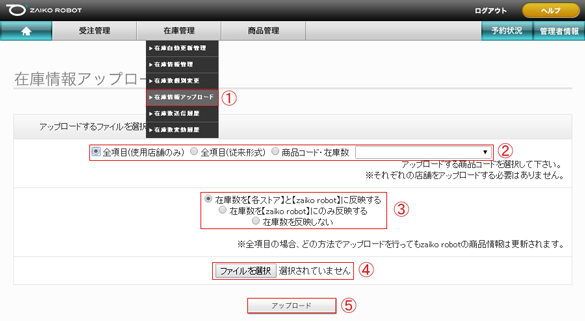
1zaiko Robot 管理画面のメインメニューにある「在庫情報アップロード」をクリックします。
2データの種類で「全項目」を選択します。店舗名はそのままでOKです。
3各店舗への在庫反映の有無をチェックします。
- 在庫数を【ストア】と【zaiko Robot】に反映する
商品情報の変更と同時に、在庫数の変更を行った場合のみ選択してください。
今回のアップロードにより、該当商品のzaiko Robot上の商品情報と在庫数が変更されるとともに、次の在庫自動更新のタイミングで、zaiko Robotから各店舗へ在庫数の反映(更新)が行われます。
そのため、アップロード後に「一括反映」作業を行う必要はありません。 - 在庫数を【zaiko Robot】にのみ反映する
今回のアップロードでは、該当商品のzaiko Robot上の在庫数は変更されますが、zaiko Robotから各店舗への在庫更新は行なわれませんので、今回の場合は使用しません。 - 在庫数を反映しない
在庫数以外の変更(通常の商品情報の修正)を行った場合に選択します。
今回のアップロードでは、在庫数以外の情報(通常の商品情報)のみ、zaiko Robotに反映されます。
該当商品のzaiko Robot上の在庫数は変更されず、各店舗への在庫更新も行われません。
4アップロードするCSVファイルを選択します。
参照ボタンを押して、2で作成したCSVファイルを選択します。
5アップロードボタンをクリックします。
これで商品情報の一括変更が完了です
以上の作業で、商品情報の一括変更の予約は完了です。
作業終了予定時間になると、貴社のメールアドレス宛に完了メールが届きます。
「ストア在庫に反映する」を選択した場合、その後、貴社お申込みの更新間隔で各店舗に情報を反映しにいきます。
(※完了メールの到着=各店舗への反映完了 ではございませんのでご注意ください。)
なお、商品情報の一括変更の予約状況については、「予約状況」ボタンよりご確認いただけます。
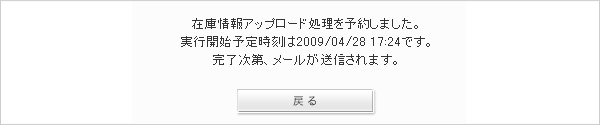
zaiko Robotへの商品の新規登録(一括)もこの方法で行えますか?
在庫情報アップロード機能を利用した一括更新は、既にzaiko Robotに登録されている商品情報(在庫数の変更含む)の変更にのみご利用いただけます。
そのため、本機能を利用して商品情報の新規登録や商品の削除を行うことはできません。
商品の新規登録については、第6章 商品情報アップロードをご利用ください。
